A YouTube videók lejátszása a PowerPoint bemutatóban
A letöltött YouTube-videók FLV vagy MP4 formátumban készülnek, a formátum sem a PowerPoint alkalmazásban játszható le. Annak érdekében, hogy videofelvételeket készítsen az előadása során, először át kell konvertálnunk a megfelelő formátumba. Ehhez egy praktikus, ingyenes, úgynevezett alkalmazás szükséges Bármilyen-Video Converter. Ez egy komplett program, amely nem csak tölti le a videót, hanem átalakítja azt úgy, hogy a videó lejátszhatóvá váljon közvetlenül a prezentációban.
Látogasson el a YouTube-ra, és keressen a választott videón. Másolja az URL-t azon a oldalon, amelyen a videó megjelenik a címsorból.
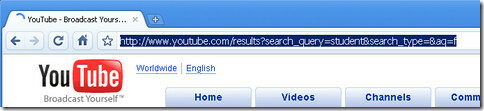
Nyisd ki Bármilyen-Video Converter majd kattintson a YouTube ikonra.
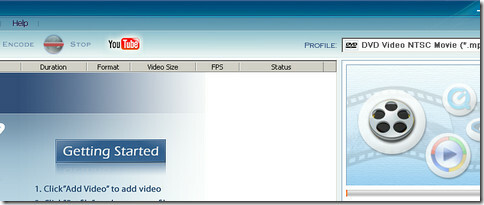
Illessze be a videó URL-jét a megjelenő mezőbe. Nyomja meg az OK gombot, ha kész.
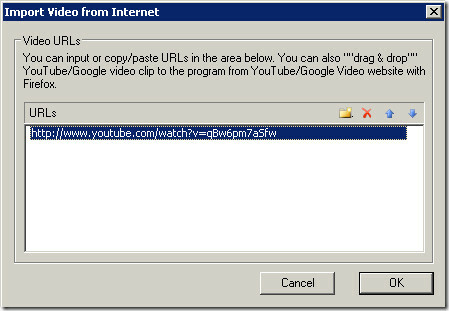
Az OK gombra kattintás után a videó neve és néhány részlet megjelenik a főablakban. Kattintson a jobb egérgombbal, és válassza a lehetőséget letöltés Kiválasztott online FLV. Megjelenik egy állapotsor, amely bemutatja a letöltés előrehaladását. Ezzel letöltődik a videó, de ne feledje, hogy még mindig olyan formátumban van, amely nem játszható le a PowerPoint programban.
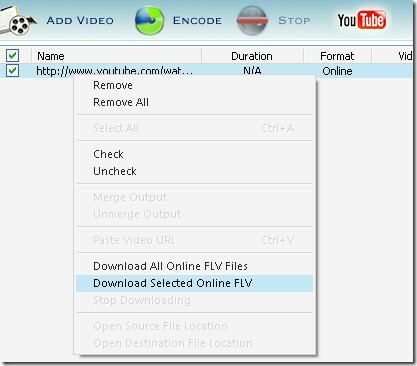
Miután befejezte a videó letöltését, válassza a WMV lehetőséget a programablak jobb felső sarkában lévő legördülő mezőből.
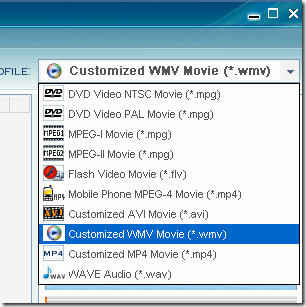
Üsd a Kódolás gomb. Ez konvertálja a videót egy WMV-fájlba, amely használható a PowerPoint-ban.

Nyissa meg a PowerPoint bemutatóját, és lépjen arra az oldalra, ahol lejátszani szeretné a videót. Az Office 2007 alkalmazásban megnyomja a Beszúrás fület, majd válassza a lehetőséget Film a fájlból.
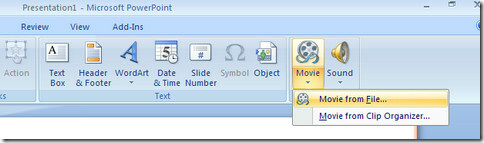
Megkérdezi, hogy automatikusan lejátssza-e a videót, vagy kattintás után. A videó beillesztésre kerül a diára, ahol meg lehet nyújtani, vagy el lehet helyezni a kívánt helyre.
Tudassa velünk a megjegyzésekben, ha ez a módszer működött az Ön számára. A visszajelzéseket üdvözöljük.
Keresés
Legutóbbi Hozzászólások
Mentse el a böngészési munkameneteit a Google Chrome-ban a Session Manager segítségével
Session Manager egy Google Chrome kiterjesztés, amely lehetővé tesz...
A YouTube hirdetések letiltása a Firefox, a Chrome és az Opera alkalmazásban
Mindannyian szembeszálltunk a bosszantó hirdetésekkel, amelyek felb...
E-mail titkosítás: Hogyan lehet az e-maileket titkosítani [Firefox]
Ma találtam egy figyelemre méltó kiegészítőt a Firefox számára, ame...



![E-mail titkosítás: Hogyan lehet az e-maileket titkosítani [Firefox]](/f/1c45bf6723c34f9b6012fdb5bc48413f.jpg?width=680&height=100)